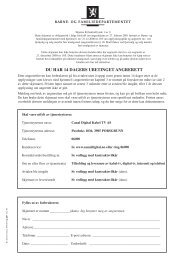Kom i gang på 1-2-3 - Canal Digital Kabel-TV
Kom i gang på 1-2-3 - Canal Digital Kabel-TV
Kom i gang på 1-2-3 - Canal Digital Kabel-TV
You also want an ePaper? Increase the reach of your titles
YUMPU automatically turns print PDFs into web optimized ePapers that Google loves.
HD 2840-C<strong>Kom</strong> i <strong>gang</strong> med din dekoder<strong>Digital</strong> HD-dekoder<strong>Canal</strong> <strong>Digital</strong> <strong>Kabel</strong> <strong>TV</strong> • Kundeservice 06090 • www.canaldigital.no
1Pakk ut innholdetKontroller at leveransen er komplett førdu monterer dekoderen.Eskens innholdA. En dekoderB. Et programkort (ligger sammen medvelkomst brevet)C. En strømforsyningD. En fjernkontroll med to batterier(1,5V AAA batterier)E. En HDMI-kabelF. En EthernetkabelG. En AntennekabelAKoble alltid dekoderen fra strømforsyningenfør du kobler kabler fraeller til dekoderen.123Koble til antennekabelen.Koble dekoderen til din HD-klaretv via HDMI. Hvis du har en eldretv, kobler du til SCART i stedet.Kun en av kablene skal kobles til.Du kan også koble til hjemmekinoellerHi-Fi-utstyr.Antennekontakt6USB-minne1BCDEGFEthernetkabeltilInternettfor Filmleie& Musikk4Hjemmekino
2Koble til dekoderen456Koble dekoderen til Internett meden Ethernetkabel. Dette gir til<strong>gang</strong>til Filmleie og MusikktjenestenWiMP.Til slutt kobler du dekoderen tilstikkontakten.Tilkobling av USB-minneenheter valgfritt. Dette gir til<strong>gang</strong> tilytterligere opptaksfunksjoner. Lesmer om opptak på side 7.7Snu programmkortet sågullbrikken vender ned,før du skyver det inn ikort leseren på dekoderen.Sett programkortet inn i kortleseren.Gullbrikken skal vende nedog inn.Nå kan du slå på dekoderen og tv-en. Velgriktig signalinn<strong>gang</strong> på tv-en for å se tvbildetvia dekoderen. (Se neste side.)enhet2aHD <strong>TV</strong>* SCART-kabel følger ikke med. Denne får dukjøpt hos en tv-forhandler, eller hos kundeservicepå tlf. 06090. Hvis dekoderen ertil koblet med en SCART-kabel, må oppløsningenpå dekoderen settes til 576i for å visetv-bildet (se neste side).HDMI5StikkontaktS/PDIFSCARTSD <strong>TV</strong>2b3
Velg signalinn<strong>gang</strong>HDMI- og SCART-tilkoblinger på defleste av dagens tv-er finner du nårdu trykker på knappen merket INPUTeller AV på fjern kontrollen til tv-en.Hvis du har problemer med å finnerett signalinn<strong>gang</strong>, må du slå oppi tv-ens brukermanual. Navnet påinn<strong>gang</strong>en bak på tv-en (f.eks. «HDMI1») skal stemme overens med valgtsignal inn<strong>gang</strong>.3Installer kanaleneVelkomstbildetNår du har koblet dekoderen til tven,kobler du den til strømuttaket.Etter en stund vises velkomstbildet.Hvis du ikke ser velkomstbildet, mådu endre skjermoppløsningen. Følgtrinnene nedenfor hvis du vil endreskjermoppløsningen:Velg språk.1Velg Automatisk installasjon. Dekoderenutfører de fleste av trinnene2automatisk med standard verdier.1. Trykk én <strong>gang</strong> på for å segjeldende oppløsning. Trykk to<strong>gang</strong>er på tasten hvis du vil endreoppløsningen.2. Oppløsningen ser du på skjermen.3. Hvis du fremdeles ikke ser bildet,har koblet til via SCART, ellerhvis du ikke er fornøyd medkvaliteten, trykker du to <strong>gang</strong>erpå for å bytte til en annenoppløsning.Kanalsøket starter automatisk.3 Trykk OK når kanalsøket er ferdig.4. Gjenta prosessen til du serbildet, eller til du er fornøyd medskjermoppløsningen.Hvis velkomstbildet ikke vises, ogdu har koblet til dekoderen medHDMI-kabel, kan det bety at tv-enikke støtter digital kopibeskyttelse(HDCP), og du må da bruke enSCART-kabel i stedet.
BrukNavigasjons pileneNavigasjonspilene påfjernkontrollen brukes til ånavigere rundt i menyer.Koble til eksternlagringsenhetDu kan koble til en ekstern lagrings enhetvia USB. Når du har gjort dette får dumulighet til å ta opp og pause programmer.De består av taster for opp,ned, venstre og høyre.Valgene bekreftes med OKtasteni midten.Skifte kanalBruk fjernkontrollens 0–9og tast inn kanal nummeretdirekte, eller trykk Ch +/-for å gå en kanal opp ellerned.Du kan også trykke OK for å få opp kanallisten.Velg så kanal med navigasjonspileneog trykk OK for å bekreftekanalvalget.Trykk på [tv guide] for å få til<strong>gang</strong>til den elektroniske program guiden.Med en USB-minneenhet med kapasitetpå 8– 32 GB kan du bruke Pause-tvfunksjonen.<strong>Kom</strong>plett opptaks- og tidsforskyvningsfunksjonaliteter tilgjengelig hvis det ersatt inn en USB-minneenhet med kapasitetpå minst 32 GB.Dekoderen supporterer diskstørrelseropp til 1 TB. Større disker vil begrensestil 1 TB.Når du kobler til en USB-minneenhet vildet ta noen sekunder før enheten er klar,og en melding vises på skjermen.Verdt å merke seg:Merk! Hvis du får høy lyd på enkeltkanaler,har tv-en aktivert Dolby<strong>Digital</strong>-lyden. Du må da bruke tv-ensfjernkontroll for å justere volumet. Lesmer om Lydinnstillinger: Trykk ogvelg Innstillinger\Dekoderinnstillinger\Lydinnstillinger.• Første <strong>gang</strong> du bruker USB-minneenhetensammen med dekoderen, blirden automatisk formatert, og alledata slettes.• USB-enheten kan ikke lenger brukespå en PC/Mac uten å formateres pånytt, og du vil da miste alle opptak.Dette gjelder også andre dekodere.
OpptakOpptakHvis du har koblet til en USB-minneenhetmed kapasitet på minst 32 GB, får dutil<strong>gang</strong> til komplett opptaks- og tidsforskyvningsfunksjonalitet.Programmet du ser på kan pauses vedå trykke . Når du vil se videretrykker du på nytt. Du kan ogsåspole i sendingene med ogsamt hoppe i opptaket med venstre oghøyre navigasjonspil. Lengden på hoppetendrer du i opptaksinnstillinger. Du kanogså hoppe i opptaket med talltastene– trykker du på f.eks. 10 kommer du 10minutter ut i opptaket.DirekteopptakStart direkteopptak ved å trykke påmens du ser på et program. Heleprogrammet, fra det øyeblikket dubyttet til kanalen, blir tatt opp. Trykk påfor å stoppe opptaket.Ta opp programTa opp et program basert på start- ogsluttiden til programmet. Opptaket kangjøres fra kanalbanneret eller tv-guiden.Manuelt opptakTa opp programmer ved å setteopptaksinnstillingene (for eksempelstart- og sluttid) manuelt. Denne typenopptak kan gjøres fra valgmenyen.Trykk og velg Manuelt opptak ikanalbanneret, opptakslisten eller tvguiden.Tidsforskyvning og Pause-tvNår du ser på et direktesendt program,blir det automatisk tatt opp påharddisken. Å se på tv på denne måten ersom å se på en DVD-film, og du kan ogsåspole tilbake i programmet eller spille detav på nytt.Pause-tvPause-tv-funksjonen er svært lik tidsforskyvningsfunksjonen.Den enesteforskjellen er at du må trykke påfor å starte bufring/mellomlagring avkanalen.Pause-tv fungerer med USB-enheter medkapasitet på 8–32 GB.OpptakslistenTrykk på for å gå til opptakslisten.Alt du har tatt opp, er merket med et øyeog alle fremtidige opptak er merket meden rød klokke.I opptakslisten er det mange forskjelligeikoner. I hjelpemenyen (se side 9) finnerdu en liste over ikonene og hva de betyr.Koble fra USB-enheten1. Trykk på , velg Innstillinger ogInstallasjon.2. Velg Fjern USB-enhet.3. Velg Ja og trykk .4. USB-enhten kan nå trygt kobles fra.
FavorittlisterMed favorittlister kan du lage egne listermed dine favorittkanaler. Lag f.eks. enliste for sport og en til barna.1. Trykk på , velg Innstillinger ogFavorittlister og trykk på .2. Velg Ny tv-liste eller Ny radioliste, ogtrykk på .3. Bruk piltastene og til å taste innnavnet på den nye listen, og velgOK. Du kan også bruke alfabetet påfjernkontrollen i sms-stil.4. Velg så kanaler. Bruk pil- ellertalltastene til å merke en kanal, ogtrykk på for å legge kanalen ilisten. Du kan bla sidevis gjennomkanallisten med +/- -tastene.5. Når du er ferdig, trykker du på .Skifte kanallisteDekoderen leveres med to kanallister:Alle kanaler og Radiokanaler. Hvis duvil begrense kanallisten, kan du velge enfavorittliste på følgende måte:1. Trykk på for å vise kanallisten.2. Bruk venstre/høyre til å velge ønsketliste.3. Velg evt. ønsket kanal med opp/nedeller talltastene.4. Trykk på .Du veksler mellom tv-kanaler ogradiokanaler på samme måte.
FabrikkinnstillingerSkjermbasert hjelpPå skjermen Fabrikkinnstillinger kan dutilbakestille alle dekoderinnstillingene.I enkelte tilfeller kan dette være nyttigfor å gjenopprette dekoderen slik at denfungerer som den skal.1. Trykk på , velg Innstillinger ogInstallasjon.2. Tast inn pin-koden for å få til<strong>gang</strong> tilinstallasjonsmenyen. Standard pinkodeer 1234.3. Velg Fabrikkinnstillinger og trykk .Fabrikkinnstillinger – velg Ja hvis du vilgjenopprette fabrikkinnstillingene.Slett alle opptak* – velg Ja for å slettealle opptak. Dette påvirker ikke Filmleietjenesten.De fleste innstillingene har hjelpetekstdirekte på skjermen. Teksten endrer segetter hvilke valg du gjør, og holder degoppdatert om hvordan valgene vil påvirkedekoderen.Der hvor det ikke er hensiktsmessigmed hjelpetekst direkte påskjermen, finnes det skjult hjelpetekst.Når dette ikonet vises på skjermen, kandu trykke på for å vise hjelpeteksten.Du kan lese mer om dekoderensfunksjoner i Hjelp-menyen.1. Trykk på , velg Innstillinger\Hjelp.Trykk .2. Velg Om dekoderen og trykk .3. Velg ønsket punkt og trykk .4. Hvis hjelpeteksen er på mer enn en side,bruker du tastene + og - for å navigeredeg i teksten.* Gjelder bare hvis det er koblet til en USBenhet.
Ønsker du mer informasjon?På kabel.canaldigital.no/guide2840 finner du all informasjon knyttet til din dekoder.Du kan få brukerguiden direkte på din smarttelefon eller nettbrett ved å skanne denneQR-koden:Slik skanner du koden:1. Gå til Appstore eller Google Play og last ned en QR-applikasjon(Vi anbefaler ScanLife).2. Start programmet/QR-applikasjonen.3. Hold kameraet rolig foran koden. Når koden kommer inn i ruten på QR- leseren, kanden scannes. Noen apper vil starte scanningen automatisk, mens på andre må dutrykke på en knapp for å scanne bildet.4. Når koden er scannet vil du få opp en link på QR-leseren som du kan åpne.5. Linken kan du lagre i dine favoritter/ bokmerker, så har du den alltid tilgjengelig.
HD 2840-CBestill film på 1–2–3<strong>Canal</strong> <strong>Digital</strong> <strong>Kabel</strong> <strong>TV</strong> • Kundeservice 06090 • www.canaldigital.no
Koble dekoderen til Internett og starte FilmleieMed Filmleie-tjenesten kan du leie filmerog programmer.Du må ha til<strong>gang</strong> til Internett for åbenytte deg av Filmleie-tjenesten. Forå se film anbefaler vi også en Internetthastighetpå minimum 3 Mbps. (For HDinnhold:5–10 Mbps.)PC-er som surfer/laster ned fra nettetsamtidig, vil redusere hastigheten tilFilmleie. Hastigheten kan også varieremed nettverks trafikken generelt.Hvis du ønsker å endre ditt Internettabonnementmå du kontakte din Internettleverandør.Start Filmleie1. Trykk på [Film].I Filmleie har du til<strong>gang</strong> til flere tusenfilmer og programmer. Ved å velge en avkategoriene i venstre kolonne, kan dubegrense utvalget.Til<strong>gang</strong>en til kanalene og programmene ikategorien <strong>TV</strong> er avhengig av ditt abonnement.Hvis du f.eks. har Travel Channeli ditt abonnement, får du til<strong>gang</strong> til TravelChannel i Filmleie.Filmleie inneholder følgende knappevalg:[rød] Sorter enten A-Z eller etternyeste titler.Koble dekoderen til Internett med enEthernet kabel.Filmleie-tjenesten er under stadigutvikling og kan derfor avvike fradagens tilbud.[grønn] Søk etter deler av titler,navn etc.[blå] Mine videoer gir deg en oversiktover alle titlene du har leid, og hvorlenge det er igjen av leie perioden. Fullhistorikk finner du på din side pågo.canaldigital.no.[info] Hjelp gir deg utfyllendeinformasjon om Filmleie-tjenesten.
Leie filmWiMPDu leier en film i vinduet for filmbeskrivelsen.Her kan du også lese mer om filmen, inkl.pris og aldersgrense. Noen filmer harogså en filmtrailer, som du kan se her.1. Marker coveret du ønsker å leie ogtrykk OK for å få opp filmbeskrivelsen.2. Trykk OK.3. Tast inn pin-kode* og trykk OK.Pin-koden er en bekreftelse på kjøpet, ogbeløpet vil komme på din faktura.Du kan stoppe, starte og pause filmen såmange <strong>gang</strong>er du vil i løpet av leieperioden.(Når du stopper filmen, vil den alltidstarte fra begynnelsen igjen.)*Siden pin-koden (1234) er den samme fordekoder, aldersgrense og filmleie, anbefaler viderfor at foresatte ikke gir pin-koden til barn,men heller leier film for dem.I tillegg til Filmleie, inneholder dekoderenden norske musikk tjenesten WiMP,hvor du kan få til<strong>gang</strong> til et omfattendemusikk bibliotek med millioner av låter ialle genre, både gamle klassikere og detnyeste nye.For å starte WiMP trykker du på[Music] og trykker OK.!WiMP er en abonnementstjenestehvor du logger deg på med et brukernavnog passord*. Gå til www.canaldigital.no,logg deg inn på MinSide ogaktiver WiMP. Her oppretter du også dittbrukernavn og passord.Hvis du allerede har et WiMP-abonnement,kan du enkelt overføre dette til et <strong>Canal</strong><strong>Digital</strong> WiMP-abonnement, med bedrevilkår for deg som kunde. Følg instruksjonenei registreringsprosessen for WiMP påMinSide.I noen av våre abonnement er WiMPinkludert i prisen.Trykk [info] for å aktivere Hjelp.Her finner du utfyllende informasjon omWiMP-tjenesten.*Du blir logget ut hvis du logger inn et annetsted, som f.eks. på pc-en, eller ved strømbrudd.